パイプラインレコードの作成と管理

お知らせ:当社は、お客様により充実したサポート情報を迅速に提供するため、本ページのコンテンツは機械翻訳を用いて日本語に翻訳しています。正確かつ最新のサポート情報をご覧いただくには、本内容の英語版を参照してください。
Biginは、顧客中心の業務を1つのツールで統合できる多次元パイプライン「Team Pipelines」を提供しています。Team Pipelinesを活用すれば、各法人プロセスごとに専用パイプラインを用意し、パイプライン固有の項目、データ種別、ステージ、権限でカスタマイズすることが可能です。
さらに、特定の法人プロセス内で異なるステージが存在する場合、Team Pipelines内にサブパイプラインを作成することもできます。
これらのTeam Pipelinesおよびサブパイプラインは、Pipelinesタブから利用できます。Team Pipelineごとに、さまざまなタイプのパイプラインデータを管理できます。例えば、Zylker Carsでは、営業、サービス、Testimonials、返金、テストRides、その他といったTeam Pipelinesを、1つのBiginアカウント内で運用しています。各Team Pipelineには、商談、Jobカード、Testimonials、返金、テストRidesなど、パイプライン固有のデータが保存されます。
各パイプラインデータには、連絡先名、組織名、電話番号、メールアドレス、法人業務に関連するステージなど、必要な情報が保持されます。
データ詳細ページでは、活動、メモ、メールのやり取り、ソーシャルのやり取り、ファイル、添付ファイルなど、関連リストタブごとにパイプラインデータに関するあらゆる情報を確認できます。また、Pipelinesタブのタイムラインタブでは、データに対して完了したすべての履歴も表示されます。
パイプラインデータの作成
Bigin では、次の方法で pipeline データを作成できます。
- Pipeline データを個別に作成
- Pipeline データをインポート
Pipeline データを個別に作成
Pipeline データを個別に作成するには
- Pipelines タブに移動し、+PipelineRecordをクリックします。
- 作成 PipelineRecord ページで詳細を入力します。
- 「保存」をクリックします。
Pipeline データをインポート
多数の pipeline データが表計算シートにあり、それらを Bigin アカウントへ追加したい場合、ファイルをインポートすることで希望する Team Pipeline に pipeline データとして追加できます。詳細はこちら。
Pipeline データを表示
Bigin では、作成した Pipeline データを次の 3 つの方法で表示できます。
- List 表示
- Pipeline 表示
- Sheet 表示
List 表示
List 表示では、pipeline データが行と列で順番に表示されます。List 表示は pipeline データの詳細を一目で多く確認したい場合に便利です。
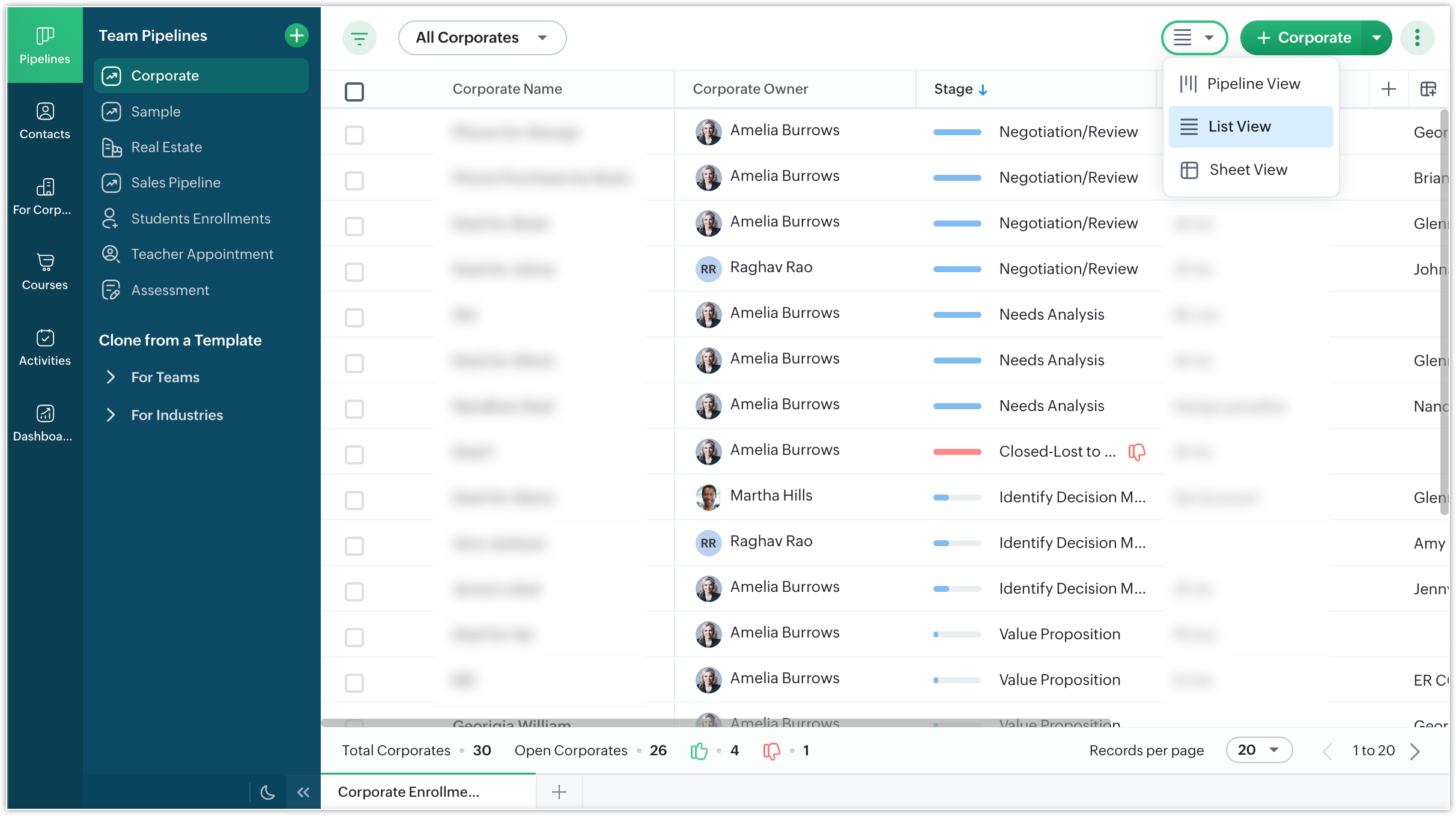
Pipeline 表示
Pipeline 表示は、pipeline データをステージごとに分類して表示したい場合に役立ちます。Pipeline 表示を見れば、どの pipeline データが完了済みステージにあるか、Negotiation/確認する ステージにいくつのデータがあるかなどが一目で分かります。また、この表示は Pipeline ステージをカスタマイズした際にも有効です。
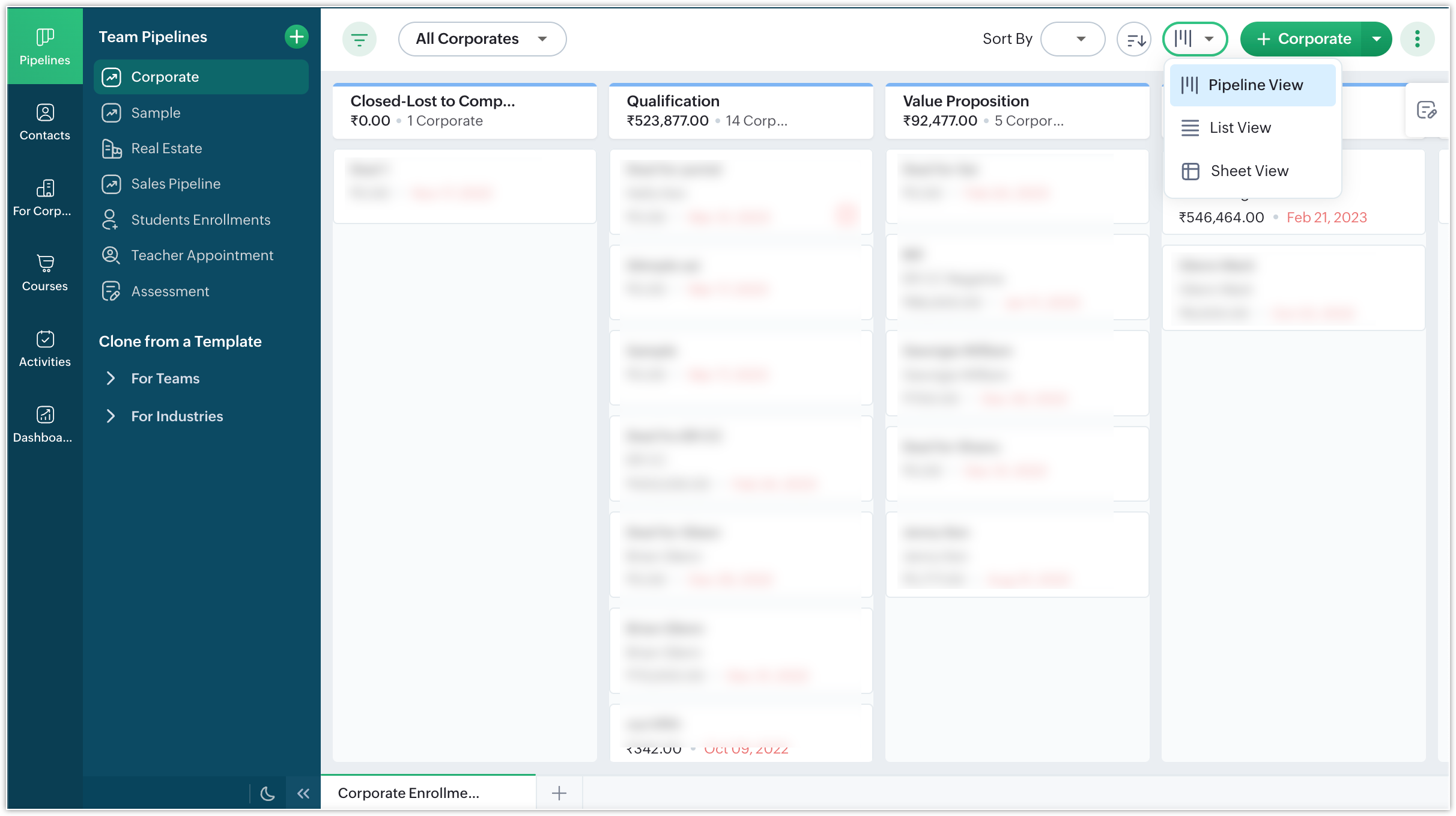
Sheet 表示
Sheet 表示では、すべてのデータが行と列の形式で表示されます。複数のデータ詳細をまとめて編集したい場合に便利です。
Pipeline データの編集
作成済みの pipeline データを編集できます。
Pipeline データを編集する手順
- Pipelinesタブへ移動します。
- リスト表示、Pipeline 表示、またはシート表示のいずれかを選択します。
- 編集したいデータにカーソルを合わせ、編集ボタンをクリックします。
または、編集したいデータを開いて編集ボタンをクリックします。 - 必要な変更を加え、保存をクリックします。
Pipeline データの削除
追加された Pipeline データは、不要になった場合に削除できます。
Pipeline データを削除する手順
- Pipelines タブへ移動します。
- 削除したいデータを開き、その他>削除をクリックします。
- ポップアップで確認を行うと、データが削除されます。
Pipeline データをステージごとに移動する
Pipeline データをパイプライン内の次のステージへ移動する方法は2つあります。
Pipeline 表示からの操作
パイプライン データを希望のステージまでクリック&ドラッグするだけで移動できます。移動を開始すると、画面下部にツールバーが表示され、「削除」「Pipeline データ Lost」「Pipeline データ Won」などの設定が利用できます。これら3つの処理を行いたい場合は、該当するボックスへドラッグ&ドロップしてください。
Pipeline データ詳細ページからの操作
Pipeline データ詳細ページからも、ステージの移動が可能です。Pipeline データ詳細ページでは、パイプラインのステージがタイムラインとして表示されます。移動したいステージ上をクリックするか、ドロップダウンをクリックしてステージを選択するだけで移動できます。
フィルターを使ってデータを検索する
Pipelinesタブに多くのデータがある場合、フィルターを使用すると必要なデータを簡単に見つけられます。利用可能な詳細フィルターには、時間ベースのフィルター、実施済みの活動によるフィルター、パイプラインステージ、メールステータスなど、さまざまな種類があります。該当するフィルターを選択し、条件を入力して適用するだけです。指定した条件に一致するすべてのデータが一覧表示されます。フィルターは一度に最大5つまで適用できます。詳細はこちら。
Pipelinesタブでの一括処理
組織内で同じ操作を複数のデータに対して実行する必要が生じる場合があります。Biginの一括処理機能を使えば、リストに表示されている選択済みのデータに対して操作をまとめて実行できます。例えば、15件のパイプラインデータに同じウェルカムメールを送信したい場合、該当データを選択してメールを送信することで、それぞれのパイプラインデータに個別にメールが送信されます。詳細はこちら。
パイプラインデータに活動を追加する
活動とは、ビジネスプロセスの成功に向けて実施される処理を指します。電話通話や簡単な予定などが該当します。Biginアカウントのパイプラインデータに対して、これらの活動をスケジュールできます。活動は、パイプラインの一覧表示またはパイプラインデータの詳細ページから追加できます。
ステージ一覧から活動を追加する
- 活動を追加したいパイプラインデータにカーソルを合わせます。
- '+' アイコンをクリックし、通話を記録/タスクを作成/イベントを作成を選択します。
パイプラインデータ詳細ページから活動を追加する
活動を追加する手順
- 活動を追加したいパイプラインデータを開きます。
- 活動タブをクリックします。
- +タスク/+イベント/+通話をクリックし、追加したい活動を作成します。
- 保存をクリックします。
Zoho CRM 管理者向けトレーニング
「導入したばかりで基本操作や設定に不安がある」、「短期間で集中的に運用開始できる状態にしたい」、「運用を開始しているが再度学び直したい」 といった課題を抱えられているユーザーさまに向けた少人数制のオンライントレーニングです。
日々の営業活動を効率的に管理し、導入効果を高めるための方法を学びましょう。
Zoho Campaigns Resources
Zoho WorkDrive Resources
New to Zoho Workerly?
New to Zoho Recruit?
New to Zoho CRM?
New to Zoho Projects?
New to Zoho Sprints?



















